Nastavení prohlížení fotografi í, Základní operace – Panasonic MW20EG User Manual
Page 84
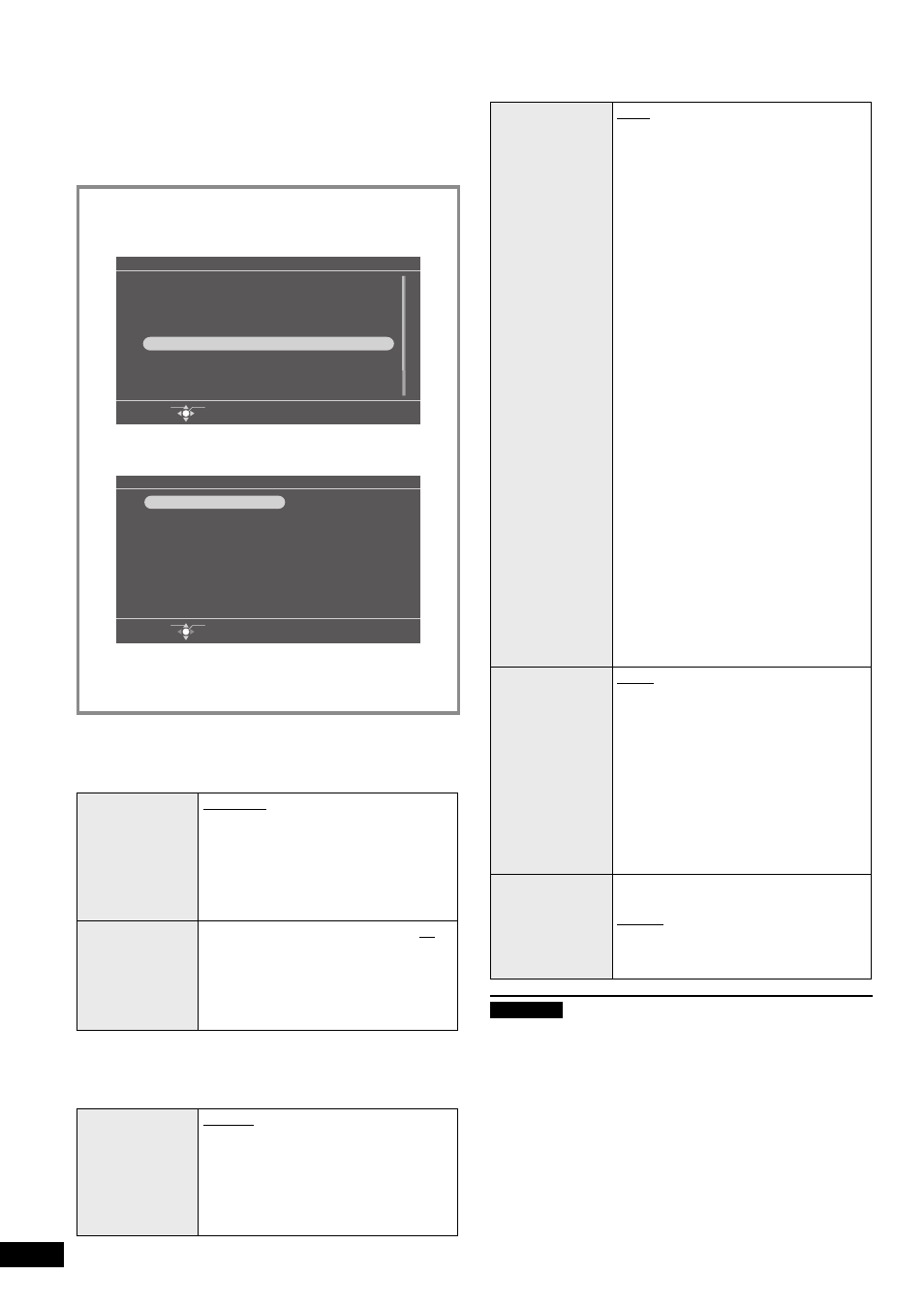
VQT2Z90
84
Nastavení prohlížení fotografi í
Mùžete nastavit kvalitu fotografi e pro prohlížení fotografi í,
metodu pøehrávání prezentace apod., pøesnì podle vaší
vùle.
Základní operace
1. Stisknìte [MENU].
2. Tlaèítky [
e, r, w, q] vyberte „Photo Menu“ a
stisknìte [OK].
Menu
Select Item
OK
Slideshow
Single View
Select Photos
Clock
Photo Menu
iPod Play/Pause
iPod Display
iPod Play Menu
3. Tlaèítky [
e, r] vyberte „Image Quality Settings“
nebo „Photo Playback Settings“ a stisknìte [OK].
Photo Menu
Select Item
OK
Photo Playback Settings
Copy Photo
Edit Photo
Image Quality Settings
4. Tlaèítky [
e, r] vyberte položku (¼níže, vpravo) a
stisknìte [
w, q] pro výbìr nastavení.
5. Pro zavøení obrazovky nabídky stisknìte [MENU].
Image Quality Settings (Nastavení kvality
fotografi e)
Nastavení z výroby je oznaèeno podtržením.
Image Quality
Mode
(Režim kvality
snímku)
Standard:
Standardní kvalita snímku
Soft:
Kvalita pøíjemná pro zrak
Dynamic:
Živý obraz se zøetelným rozlišením
jasných a tmavých usekù
Adjust
Brightness
(Nastavení jasu)
Jas lze nastavit v rozsahu „1“ až „10“.
Nastavení „1“ pøedpokládá použití
pøístroje v tmavé místnosti (v
ložnici atp.) a jas obrazovky se
znatelnì sníží. (Logo Panasonic se
automaticky vypne.)
•
Photo Playback Settings (Nastavení prohlížení
fotografi í)
Nastavení z výroby je oznaèeno podtržením.
Slideshow
Order
(Poøadí
prezentace)
Normal:
Fotografi e ve zvolené kategorii se
pøehrávají v poøadí podle názvù
souborù.
Random:
Fotografi e ve zvolené kategorii se
pøehrávají v náhodném poøadí.
Slideshow
Effects
(Efekty
prezentace)
Fade:
Fotografi e se mìní postupnì.
Motion:
Fotografi e se pøehraje bìhem svého
zvìtšování a pohybu nahoru a dolù,
doprava a doleva a v úhlopøíèném
smìru.
Pøi nastavení „Motion“ nebude
nastavení intervalu prezentace
„Slideshow Interval“ dostupné.
Slide-in:
Výmìna fotografi í probìhne plynulým
pohybem buï zprava nebo zleva.
Wipe 1/Wipe 2:
Výmìna zobrazené fotografi e
probìhne klouzavým stíracím
pohybem.
Dissolve:
Výmìna fotografi í probìhne tak, že
nová fotografi e postupnì pøekryje
aktuálnì zobrazenou fotografi i.
Centre Cross:
Køížová výmìna od støedu smìrem ven
Blind:
Fotografi e se vymìní pomocí
vodorovného pásu shora dolù.
Checker Wipe:
Šachovnicová výmìna fotografi í zleva
doprava
Random:
Pro výmìnu fotografi e se používají
rùzné náhodnì vybrané efekty
prezentace.
•
Slideshow
Interval
(Interval
prezentace)
5 sec/10 sec/30 sec/1 min/
5 min/10 min/30 min/
1 hour/3 hours/12 hours/24 hours
Change On The Hour:
Fotografi e se mìní po hodinì.
Change Daily:
Fotografi e se mìní pøi zmìnì data
kalendáøe.
Sync Music:
Fotografi e se pøepne pokaždé, když
se zmìní „Music“ nebo „Videos“ na
pøístroji iPod/iPhone.
Colour Effects
(Barevné efekty)
Nastaví barevný odstín pro pøehrávání
jednoho snímku èi pøezentace.
Colour/Black and White/Sepia
Pokud jsou fotografi e zobrazeny jako
náhledy, zobrazují se v originálním
barevném odstínu.
•
Poznámka
Pokud je režim zobrazení pro „Slideshow” nastaven na
„Multi“ (¼Str. 7), nelze vybrat efekty „Motion“ a „Slide-in“.
Stejnì tak, je-li režim zobrazení nastaven na „Multi“, k
efektùm „Slideshow Effects” „Motion“ a „Slide-in“ se
automaticky pøiøadí efekt „Fade“.
Jestliže probíhá pøehrávání prezentace s malým poètem
fotografi í v krátkém intervalu, fotografi e se nemusí
zobrazovat normalnì.
Naètení fotografi í mùže trvat delší dobu, než je nastavený
interval prezentace. Stejnì tak, je-li režim zobrazení pro
„Slideshow” nastaven na „Frame 1 až 3“ (¼Str. 7), mùže
naètení fotografi e trvat delší dobu, než je nastavený
interval prezentace.
•
•
•
•
12
